Hoe een e-mail doorsturen zonder 'fw' voor het onderwerp in Outlook?
Wanneer je e-mails doorstuurt in Outlook, voegt de applicatie automatisch "FW:" toe aan de onderwerpregel, wat soms onnodig of ongewenst kan zijn. In deze tutorial leg ik je twee methoden uit, inclusief een handmatige aanpak en Outlook's Quick Steps.
Handmatig het "FW:"-voorvoegsel verwijderen
Quick Steps van Outlook gebruiken
Handmatig het "FW:"-voorvoegsel verwijderen
De simpelste en meest directe methode is om handmatig het "FW:"-voorvoegsel uit de onderwerpregel te verwijderen voordat je de e-mail doors tuurt. Deze methode is ideaal als je het voorvoegsel slechts af en toe hoeft te verwijderen.
In de onderwerpregel selecteer je handmatig "FW:" en druk je op de "Verwijderen"-toets om de tekst te verwijderen.

Kenmerken
- Eenvoudig en vereist geen extra tools.
- Ideaal voor incidenteel gebruik.
- Tijdrovend als je meerdere e-mails moet doorsturen.
- Vereist elke keer handmatige inspanning.
Vereenvoudig je Postvak IN – Verwijder voorvoegsels met één klik!👍
Moe van rommelige e-mailonderwerpen? Met "Kutools voor Outlook" kun je gemakkelijk "RE:", "FW:", of aangepaste voorvoegsels uit je e-mailonderwerpen verwijderen. Of het nu gaat om één e-mail of een hele map, onze functie "Verwijder onderwerpsvoorvoegsel" zorgt ervoor dat je inbox netjes en professioneel blijft. Zeg vaarwel tegen onnodige voorvoegsels en hallo tegen gestroomlijnde communicatie!
Meer dan 70 tools in Kutools voor Outlook zijn levenslang gratis! Download nu en ontgrendel krachtige functies om je productiviteit te verhogen.

Quick Steps van Outlook gebruiken
De functie Quick Steps van Outlook stelt je in staat om herhalende taken te automatiseren, inclusief het doorsturen van e-mails zonder het "FW:"-voorvoegsel. Hoewel deze methode het voorvoegsel niet direct verwijdert, kan het het doorstuurproces vereenvoudigen.
1. Klik in de "Mail"-weergave op de optie "Nieuwe maken" in het "Quick Steps"-vak op het tabblad "Start". Zie screenshot:
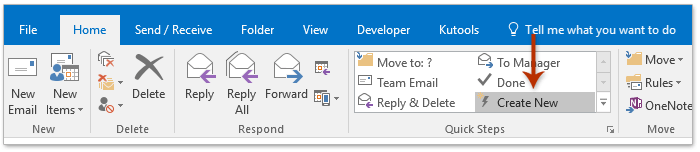
2. Typ in het dialoogvenster Bewerken Quick Step (1) een naam voor de nieuwe quick step in het "Naam"-vak; (2) selecteer "Doorsturen" uit de "Acties"-dropdownlijst; (3) en klik op de gelinkte tekst van "Opties weergeven". Zie screenshot:

3. Nu zijn de doorstuuropties uitgebreid. Verwijder "FW:" in het "Onderwerp"-veld en klik op de knop "Afsluiten". Zie screenshot:

4. Selecteer de e-mail die je wilt doorsturen, klik op de nieuwe quick step in het "Quick Steps"-vak, en nu zie je dat de doorgestuurde e-mail wordt geopend zonder "FW:" voor het onderwerp. Zie screenshot:

5. Stel de doorgestuurde e-mail samen en verstuur deze.
Kenmerken
- Automatiseert een deel van het doorstuurproces.
Gerelateerde artikelen
E-mails doorsturen met sjabloon in Outlook
Vergaderingen doorsturen als e-mail zonder de vergaderorganisator te notificeren in Outlook
Beste Office-productiviteitstools
Breaking News: Kutools for Outlook lanceert een gratis versie!
Ervaar de geheel nieuwe Kutools for Outlook met meer dan100 fantastische functies! Klik om nu te downloaden!
📧 E-mailautomatisering: Automatisch antwoorden (Beschikbaar voor POP en IMAP) / Schema E-mail verzenden / Automatisch CC/BCC per Regel bij Verzenden / Automatisch doorsturen (Geavanceerde regels) / Begroeting automatisch toevoegen / Meerdere ontvangers automatisch opsplitsen naar individuele E-mail...
📨 E-mailbeheer: E-mail terughalen / Scam-e-mails blokkeren op onderwerp en anderen / Duplicaat verwijderen / Geavanceerd Zoeken / Organiseer mappen...
📁 Bijlagen Pro: Batch opslaan / Batch loskoppelen / Batch comprimeren / Automatisch opslaan / Automatisch loskoppelen / Automatisch comprimeren...
🌟 Interface-magie: 😊Meer mooie en gave emoji's / Herinneren wanneer belangrijke e-mails binnenkomen / Outlook minimaliseren in plaats van afsluiten...
👍 Wonders met één klik: Antwoord Allen met Bijlagen / Anti-phishing e-mails / 🕘Tijdzone van de afzender weergeven...
👩🏼🤝👩🏻 Contacten & Agenda: Batch toevoegen van contacten vanuit geselecteerde E-mails / Contactgroep opsplitsen naar individuele groepen / Verjaardagsherinnering verwijderen...
Gebruik Kutools in je voorkeurt taal – ondersteunt Engels, Spaans, Duits, Frans, Chinees en meer dan40 andere talen!


🚀 Eén klik downloaden — Ontvang alle Office-invoegtoepassingen
Sterk aanbevolen: Kutools for Office (5-in-1)
Met één klik download je vijf installatiepakketten tegelijk — Kutools voor Excel, Outlook, Word, PowerPoint en Office Tab Pro. Klik om nu te downloaden!
- ✅ Eén-klik gemak: Download alle vijf de installaties in één actie.
- 🚀 Klaar voor elke Office-taak: Installeer de invoegtoepassingen die je nodig hebt, wanneer je ze nodig hebt.
- 🧰 Inclusief: Kutools voor Excel / Kutools for Outlook / Kutools voor Word / Office Tab Pro / Kutools voor PowerPoint